Configuración de IPTV en televisores LG:
Configurar IPTV en un televisor LG es un proceso rápido y sencillo.
Solo necesitas descargar y instalar una aplicación de reproductor IPTV desde la LG Content Store y luego subir tu lista de reproducción en el sitio web de la aplicación. ¡Así de fácil! En pocos pasos, podrás disfrutar de una amplia variedad de canales y contenido a la carta directamente en tu televisor LG.
tu guia de contenido
Paso 1: Entra en la tienda de aplicaciones de LG
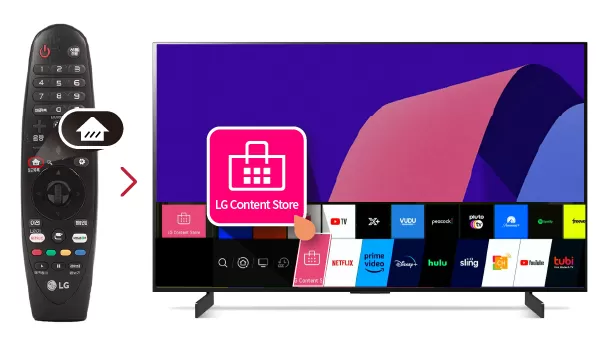
El primer paso para configurar IPTV en tu televisor LG es ingresar a la LG Content Store. Allí podrás descargar diversas aplicaciones, incluyendo las necesarias para IPTV.
- Ve a la tienda de aplicaciones de LG.
- Ábrela.
Paso 2: Busca aplicaciones de IPTV
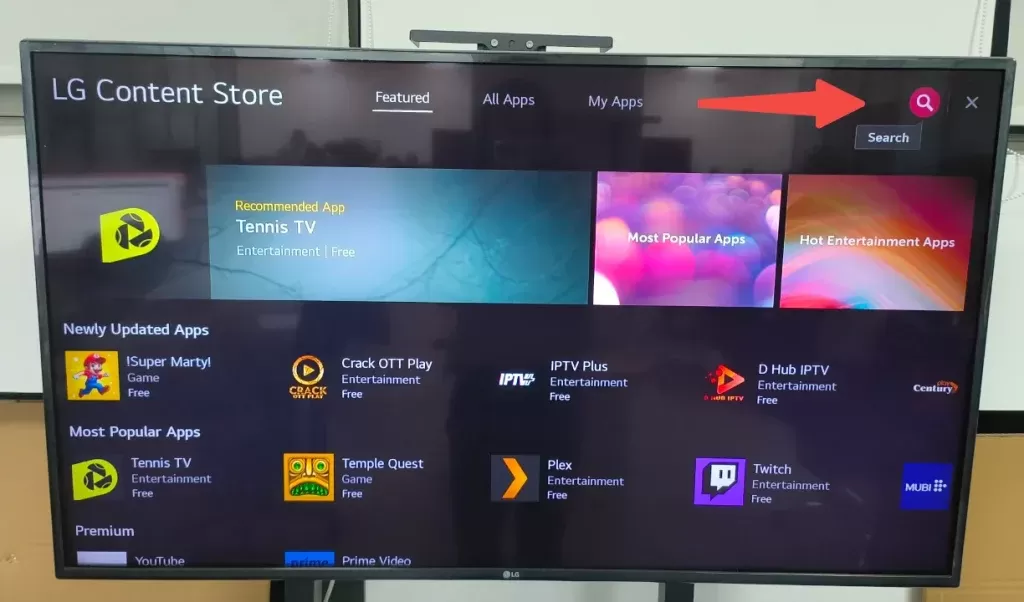
Una vez que estés en la tienda de aplicaciones de LG, busca una aplicación de IPTV.
Encontrarás varias opciones disponibles; aunque recomendamos Hot IPTV y IBO Player, también puedes explorar otras alternativas.
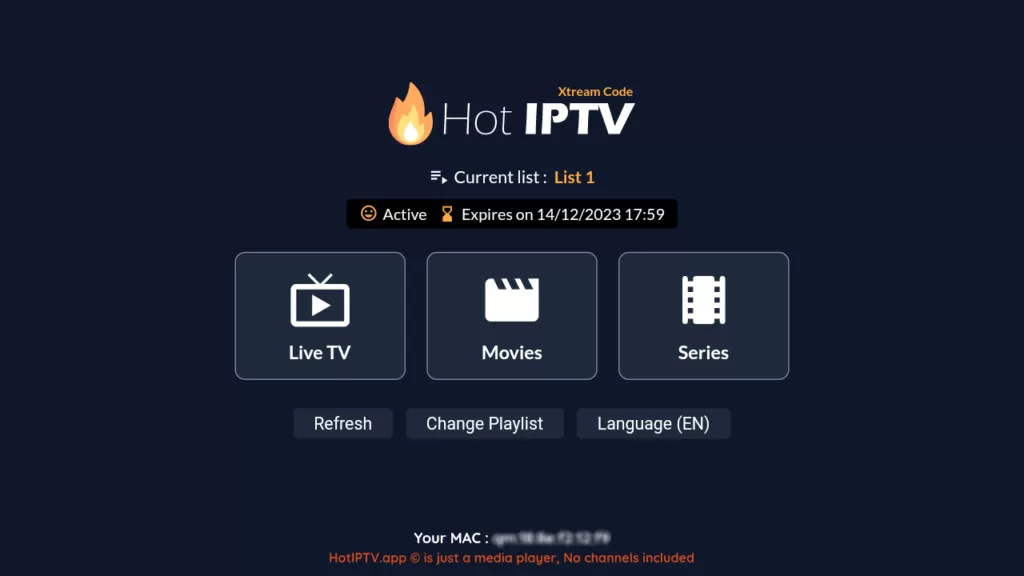
- Usa la función de búsqueda dentro de la LG Content Store.
- Escribe “Hot IPTV” y presiona enter.
Estas aplicaciones tienen un proceso de configuración similar.
Paso 3: Descarga e instala la aplicación IPTV
Después de encontrar la aplicación IPTV que prefieras, sigue estos pasos para descargarla e instalarla:
- Selecciona la aplicación en los resultados de búsqueda.
- Haz clic en el botón de descarga para comenzar la instalación.
- Espera a que se instale la aplicación y luego ábrela desde la lista de aplicaciones instaladas.
Paso 4: Configura la aplicación IPTV
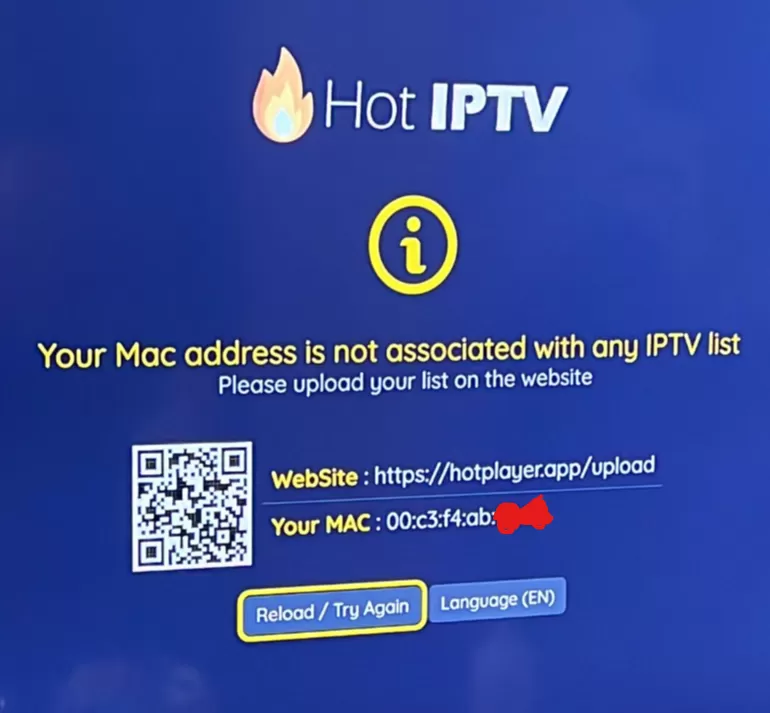
Una vez que la aplicación esté instalada, deberás configurarla para ver contenido IPTV. Esto normalmente implica cargar una lista M3U, que contiene la información de los canales.
- Abre la aplicación IPTV en tu televisor LG.
- verás una dirección MAC en la página principal; anótala porque la necesitarás en los siguientes pasos (tal como se muestra en la imagen).
- Visita el sitio web de la aplicación IPTV aquí: Hot Player APP.
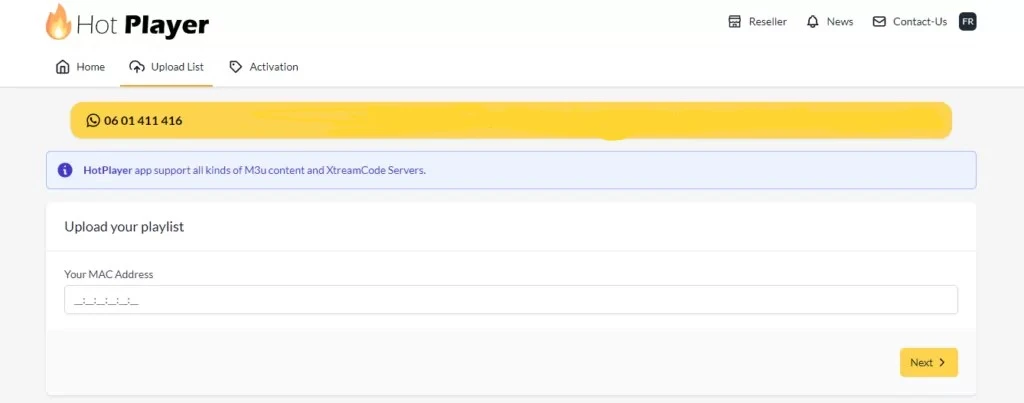
Sube la lista M3U al sitio web de la aplicación. Deberás ingresar la dirección MAC que anotaste anteriormente para acceder a la sección de carga.
- FORMATO M3U: http://xhduk.xyz/get.php?username=uwuwb68be9&password=b30d0643e9&type=m3u_plus&output=ts
- Nombre de la lista de reproducción: Puedes poner cualquier nombre.
Si necesitas una suscripción IPTV, no dudes en solicitar una prueba o realizar un pedido en nuestro sitio IPTV españa.
Paso 5: Disfruta de tu contenido IPTV
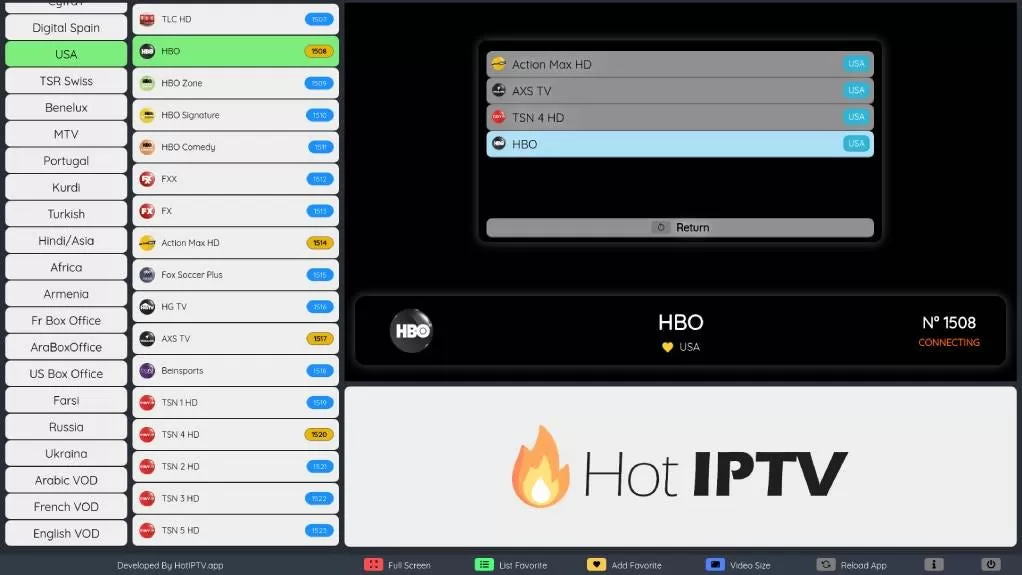
Después de subir la lista M3U, la aplicación sincronizará la información de los canales y podrás comenzar a ver contenido IPTV en tu televisor LG.
Aplicaciones IPTV recomendadas
Aunque hay muchas aplicaciones IPTV disponibles, recomendamos personalmente usar Hot IPTV e IBO Player por sus interfaces fáciles de usar y su rendimiento confiable.
- Hot IPTV
- IBO Player
- IB Player Pro
Otras aplicaciones IPTV
Si Hot IPTV e IBO Player no están disponibles, puedes considerar las siguientes alternativas:
- Smart One IPTV
- Smart IPTV
- Net IPTV
- SS IPTV
- Duplex IPTV
Todas estas aplicaciones siguen el mismo proceso de configuración:
- Instala la aplicación.
- Anota la dirección MAC.
- Ingresa al sitio web que aparece en la página principal.
- Introduce la dirección MAC.
- Sube la lista M3U.
¡Y listo!
Conclusión
Configurar IPTV en un televisor LG es un proceso rápido y sencillo que puedes completar en pocos pasos. A través de la LG Content Store, una aplicación de IPTV y la carga de una lista M3U, podrás disfrutar de una amplia variedad de programas de televisión y películas directamente en tu televisor LG. El procedimiento es prácticamente el mismo sin importar la aplicación que elijas, ya sea Hot IPTV, IBO Player u otra. ¡Disfruta de una experiencia de televisión mejorada con IPTV!
Si necesitas ayuda para configurar el servicio o tienes algún problema durante el proceso, no dudes en contactarnos por correo electrónico o WhatsApp. ¡Te ayudamos gratis!